רישיונות Windows 10 הם מפתחות רישיון פרימיום המשמשים כמזהה ייחודי בן 25 ספרות עבור Windows 10 המותקן במחשב שלך. ניתן להשתמש במקשים אלה רק אחד בכל פעם, כלומר אינך יכול להשתמש באותו מקש בשני מכשירים אלא אם תשמיט את המפתח מהמכשיר הקודם. במדריך זה אנו הולכים להראות כיצד להסיר לחלוטין את המפתח מהמכשיר שלך.
כיצד להעביר רישיון Windows 10 למכשיר אחר
זהו תהליך פשוט מאוד להסרת כל עקבות של מפתח הרישיון Windows 10 מהמערכת שלך.
1. פשוט לחץ על מקש Windows + S. הקלד “cmd”בתיבת החיפוש.
2. ואז לחץ באמצעות לחצן העכבר הימני על "שורת פקודה"ולחץ על"הפעל כמנהל“.

3. ברגע שהטרמינל מופיע על המסך שלך, לְהַדבִּיק הקוד הזה שם ופגע להיכנס.
slmgr.vbs / upk
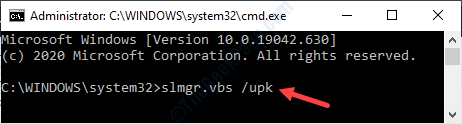
פעולה זו תסיר את מפתח הרישיון מהמחשב שלך.
4. יתכן שהתקנת את המפתח. אבל, עדיין נותרו כמה עקבות של המפתח ברישום המערכת שלך.
כדי לנקות את עקבות המפתח מהרישום, כתוב או העתק והדבק קוד זה במסך CMD והקש להיכנס.
slmgr.vbs / cpky
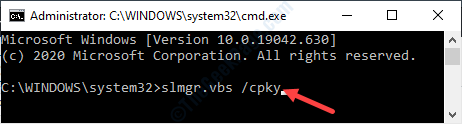
ברגע שתלחץ על מקש Enter, תראה הודעה זו 'הרישום לטופס מפתח המוצר נוקה בהצלחה.‘
בדרך זו הסרת את ההתקנה של המפתח מהמחשב שלך. עכשיו אתה יכול להשתמש במקש בן 25 הספרות במחשב אחר שתבחר.
כיצד להשתמש במפתח הרישיון במחשב אחר
ישנן שתי דרכים קלות להפעיל את מפתח הרישיון שלך.
שיטה 1 -
1. לאחר שנכנסת למערכת שלך, פתח את חלון ההגדרות.
2. לאחר מכן לחץ על "עדכון ואבטחההגדרות.

3. בצד שמאל, לחץ על "הַפעָלָה“.
4. ואז, בצד ימין, חפש את 'עדכן מפתח מוצר'. פשוט לחץ על "שנה מפתח מוצר“.
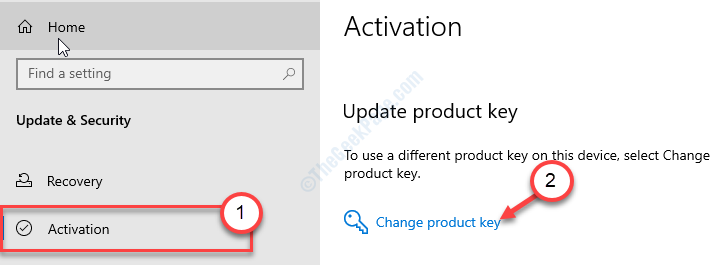
5. כעת פשוט הזן את המקש בן 25 הספרות בחלונית.
6. לחץ על "הַבָּא“.
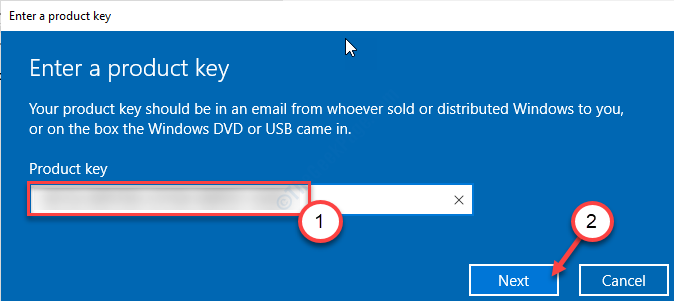
פעל לפי ההוראות וה- Windows שלך יופעל תוך זמן קצר.
שיטה 2 -
אם השיטה הרגילה משיגה הודעת שגיאה כלשהי, תוכל להשתמש ב- CMD כדי לעשות את אותו הדבר עבורך.
1. פשוט לחץ על מקש Windows + S. כתוב "cmd”בתיבת החיפוש.
2. לאחר מכן, לחץ באמצעות לחצן העכבר הימני על "שורת פקודה"ולחץ על"הפעל כמנהל“.

3. לאחר שהטרמינל מופיע על המסך שלך, העתק והדבק קוד זה ולחץ עליו להיכנס.
slmgr / ipk תעודת רישיון בת 25 ספרות
החלף את מזהה הרישיון '25 ספרות 'במפתח הרישיון שלך. דוגמה- אם מזהה הרישיון שלך הוא - 'VK7JG-NPHTM-C97JM-9MPGT-3V66T', אז הקוד יהיה
slmgr / ipk VK7JG-NPHTM-C97JM-9MPGT-3V66T

תראה את ההודעה 'מפתח מוצר מותקן... בהצלחה'.
4. כדי לאמת את הקוד, הקלד קוד זה במסוף ולחץ על ה- להיכנס מַפְתֵחַ.
slmgr / dlv
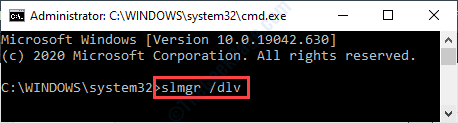
המתן מספר שניות.
חלון מארח סקריפט Windows יופיע. בדוק את 'מצב רישיון'. זה צריך להיות 'מורשה'כלומר Windows 10 שלך מורשה כראוי.
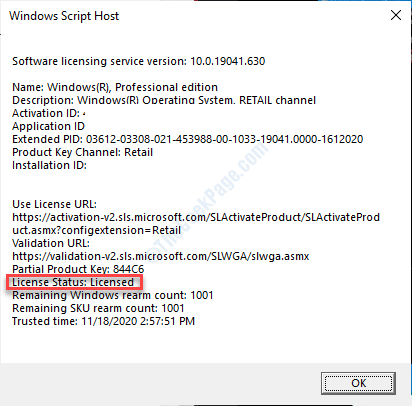
זהו זה! בדרך זו אתה מעביר את מפתח הרישיון בקלות ממכונה אחת לאחרת.


